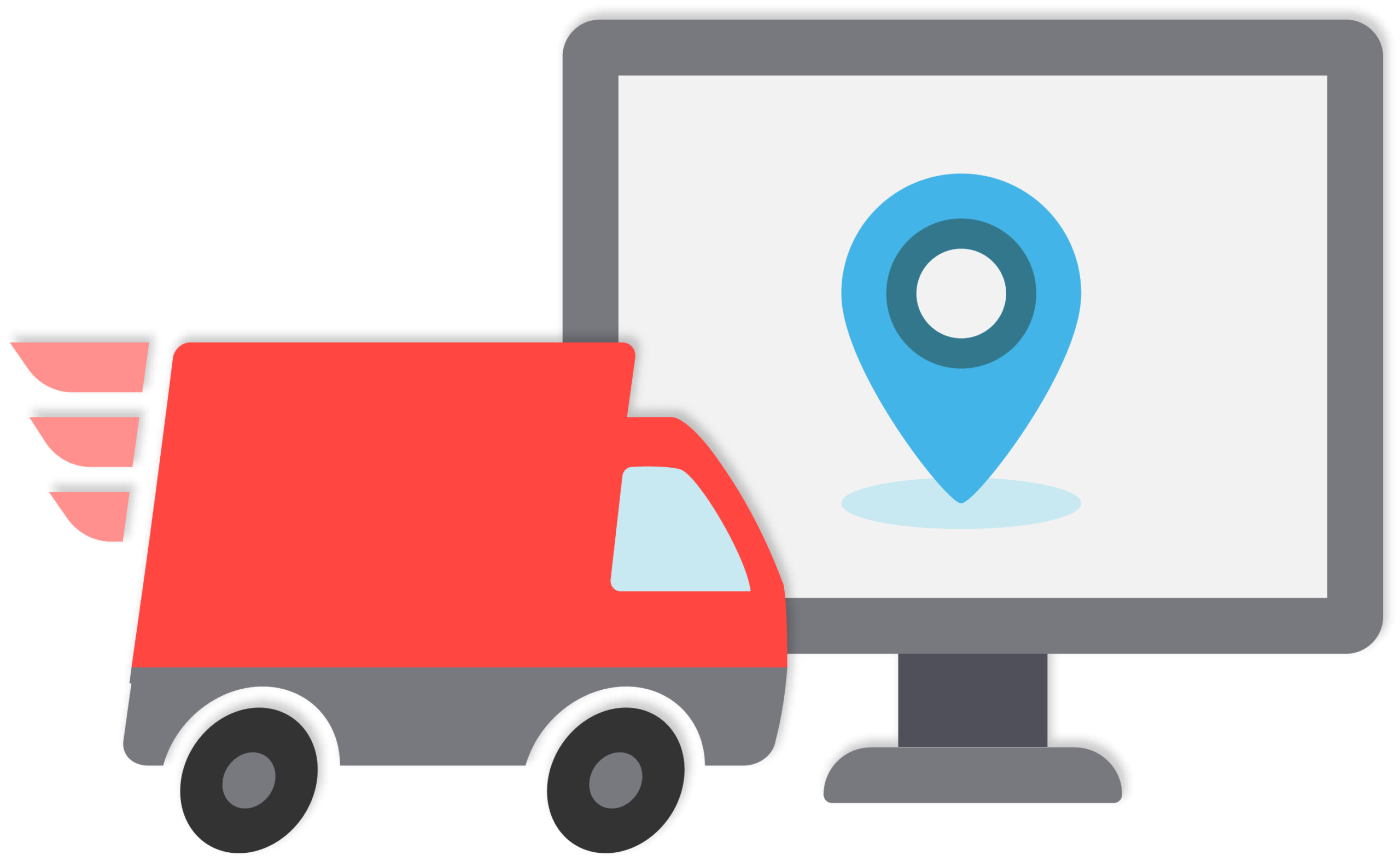عندما يتعلق الأمر بتخطيط وتنفيذ عمليات التسليم، هناك الكثير من الأشياء التي يمكن أن تجعل عملك أكثر صعوبة مما ينبغي. ونحن نرى ذلك مع السائقين الذين يتنقلون بين عدة مهام بدلاً من الاستفادة من برامج إدارة التسليم لتلبية طلبات التسليم الخاصة بهم بسرعة وكفاءة.
نحن نعمل باستمرار مع السائقين الفرديين، وقد وجدنا بعض النقاط التي يجب أن تعالجها تطبيقات إدارة التسليم. تلك النقاط الرئيسية هي تخطيط الطريق وتحسينه, إدارة الطلب والتسليمو إثبات التسليم. بدلاً من استخدام تطبيقات منفصلة للجميع، يجب عليك محاولة تبسيط التطبيقات الثلاثة باستخدام نظام أساسي متعدد الاستخدامات لإدارة التسليم لمساعدتك في تخطيط المسارات وإكمال التوقفات وتأكيد عمليات التسليم الناجحة في الوقت الفعلي.
تم إنشاء Zeo Route Planner بهدف مساعدة السائقين الأفراد. نحن نعمل باستمرار بدافع لمساعدة السائقين الأفراد وشركات البريد السريع على إدارة عملية التسليم وكسب المزيد من الأرباح في أعمالهم. نقوم بذلك من خلال إنشاء كفاءات في نفس المجالات الرئيسية الثلاثة التي ناقشناها أعلاه وتقديم Zeo Route Planner في كل من تطبيق الهاتف المحمول وتطبيق الويب. تتوفر تطبيقاتنا للهواتف المحمولة لأجهزة iOS وAndroid، ويمكن استخدام تطبيق الويب الخاص بنا مع جميع المتصفحات الرئيسية.
دعونا نلقي نظرة على كيفية قيام Zeo Route Planner بتوفير أفضل خدمة في فئتها، مع مراعاة جميع متطلبات السائقين الفرديين.
توفير أسرع طريق
يستخدم معظم السائقين أو فرق التوصيل الصغيرة النظام الأساسي المجاني المتاح لتخطيط الطريق. إن استخدام هذه الخدمات المجانية مثل خرائط Google لا يقدم قيمة حقيقية. لقد وضعوا حدًا لعدد نقاط التوقف التي يمكنك الحصول عليها في الطريق. على سبيل المثال، تتيح لك خرائط Google إضافة عشر نقاط توقف إلى المسار فقط، وهو ما قد لا يكون كافيًا. شيء آخر هو أنهم لا يستخدمون أي خوارزمية لتحسين المسار متعدد التوقفات. وهذا يعني أنهم لا يأخذون في الاعتبار متغيرات مثل المسافة والوقت وأنماط حركة المرور.
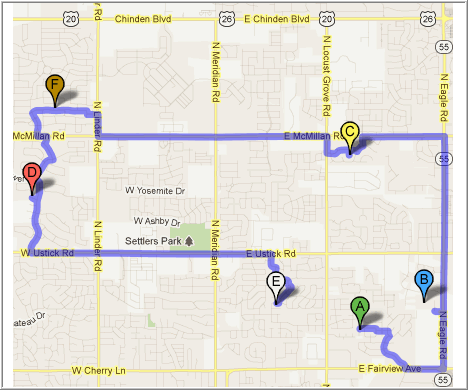
يستخدم Zeo Route Planner خوارزمية توجيه متقدمة تأخذ في الاعتبار المتغيرات ذات الصلة وتنشئ أسرع مسار ممكن في كل مرة. كما يوفر أيضًا وظيفة تحسين المسار المتقدمة حتى تتمكن من تخصيص المسار وفقًا لاحتياجاتك. يتيح لك التطبيق أيضًا تعيين توقف الأولوية في حال كنت بحاجة إلى إجراء التسليم في أسرع وقت ممكن. ما عليك سوى تعيين أولوية تلك المحطة على ASAP، وسيوفر لك Zeo Route Planner أسرع طريق ممكن مع الحفاظ على أولوية التوقف الخاصة بك. يمكنك أيضًا ضبط متوسط الوقت لكل محطة في التطبيق، مما سيساعدك في الحصول على الوقت المتوقع للوصول الدقيق للتسليم. شيء آخر مهم يوفره Zeo Route Planner هو استخدام أي خدمات ملاحية مثل خرائط Google، خرائط Apple، خرائط Yandex، خرائط Waze، TomTom Go لأغراض الملاحة.
إدارة الطلب والتسليم
يوفر Zeo Route Planner مراقبة المسار وتقديم الإخطارات. تعد مراقبة المسار إحدى الميزات الموجودة في تطبيق الويب الخاص بنا والتي تخبرك بمكان تواجد السائقين في سياق مسارهم باستخدام برنامج التتبع في الوقت الفعلي. بهذه الطريقة، إذا اتصل العميل وسأل عن توصيله، يجب على كل من يدير الهواتف أن ينظر إلى تطبيق الويب Zeo Route Planner لمعرفة مكان تواجد السائق حاليًا وتوقيت الوصول المتوقع المحدث لكل محطة.
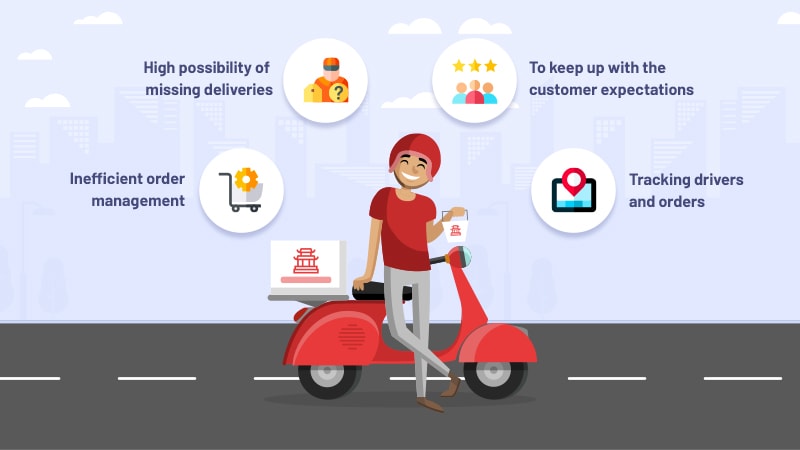
يجب عليك دائمًا إبقاء عملائك سعداء، ومن هنا توصلنا إلى فكرة تقديم إشعارات للمستلم. تعمل إشعارات المستلمين على تتبع التحديثات الخاصة بالعميل، وإبقائهم على اطلاع بتحديثات التسليم في الوقت الفعلي. مع Zeo Route Planner، يحصل العميل على تحديثين للحالة، يمكن إرسالهما كرسالة بريد إلكتروني أو رسالة نصية قصيرة. يتم إرسال الرسالة الأولى إلى العميل عندما يكون المسار قيد التنفيذ رسميًا. يتيح لهم Zeo Route Planner معرفة أن الحزمة الخاصة بهم في طريقها ويمنح العميل رابطًا. على هذا الرابط، يمكن للعميل بالفعل عرض لوحة المعلومات التي يتم تحديثها في الوقت الفعلي تقريبًا لمنحهم الوقت المتوقع للوصول. يتم إرسال الرسالة الثانية إلى العميل عندما يكون السائق بالقرب منه. في هذه الرسالة، يوفر Zeo Route Planner للعميل خيار التواصل مباشرة مع السائق. ويمكن استخدام ذلك للسماح للسائقين بمعرفة أي معلومات ذات صلة، مثل رمز البوابة أو توجيهات محددة حول مكان ترك الحزمة.
عندما يتعلق الأمر بكلتا الميزتين، يعمل Zeo Route Planner على زيادة كفاءة فريقك من خلال الاستفادة من تطبيق الهاتف المحمول وتطبيق الويب الخاص بنا. يمكن لمرسلي التسليم أو المديرين مراقبة المسارات الجارية وإعداد الإشعارات للعملاء. يساعد هذا في إبقاء مكتبك وعميلك على علم بحالة المسار المستمر. كما يمكن للسائقين استخدام التطبيق على هواتفهم الذكية لقراءة أي تعليمات توصيل أضافها العميل لهم عندما يقتربون من محطتهم التالية.
إثبات التسليم
يقدم Zeo Route Planner تجربة سلسة لإثبات التسليم. يقدم Zeo Route نوعين من إثبات التسليم – التقاط التوقيع و التحقق من الصورة. إذا كان عميلك بحاجة إلى التوقيع على الحزمة الخاصة به، فيمكن للسائقين استخدام هواتفهم الذكية لجعل العميل يوقع اسمه بإصبعه كقلم. إذا لم يكن العميل موجودًا لاستلام الطرد، فيمكن للسائق تركه في مكان آمن، والتقاط صورة للمكان الذي تركه فيه. وفي كلتا الحالتين، يتلقى العميل إشعارًا نهائيًا من Zeo Route يخبره بأنه قد تم تسليم الطرد الخاص به ويوفر تجربة توصيل رائعة. يحدث كل هذا على تطبيق الهاتف المحمول الخاص ببرنامج التشغيل، ولكن تتم مشاركته تلقائيًا في السحابة ويمكن الوصول إليه عبر تطبيق الويب.
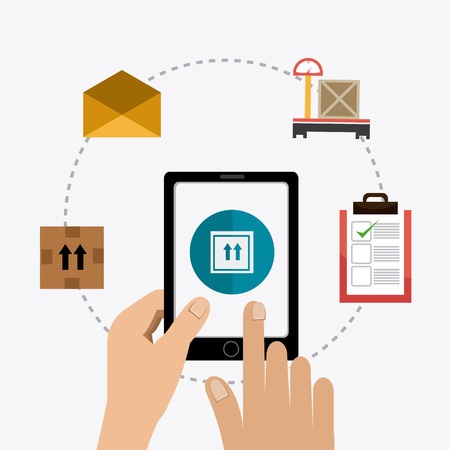
من خلال مزامنة الاتصال بين تطبيق الهاتف المحمول من جانب السائق وتطبيق الويب الخاص بالمرسل، تصبح أعمال التوصيل الخاصة بك أكثر استعدادًا لتقديم خدمة عملاء أفضل.
Zeo Route Planner: تطبيق متكامل لإدارة التسليم
غالبًا ما يستخدم سائقو التوصيل حلولاً برمجية متنوعة لتخطيط عمليات التسليم وتنفيذها. تكمن المشكلة في أن الأدوات التي يستخدمونها ليست متعددة الاستخدامات بما يكفي للتعامل مع تخطيط المسار، وقيادة المسار، وإدارة التسليم الفعلي. يقدم Zeo Route Planner لأعمال التوصيل الخاصة بك منصة شاملة، وتطبيقًا للهاتف الذكي من جانب السائق لاستكمال عمليات التسليم، وتطبيق ويب من جانب المرسل للتخطيط والمراقبة والإدارة من بعيد.
يوفر لك Zeo Route Planner الكثير من التفضيلات، والتي يمكن أن تساعدك على تخصيص أفضل تجربة وتساعدك على تقديم أفضل تجربة لعملائك. لقد ساعدنا الكثير يقوم السائقون الفرديون بتعزيز عملية التسليم وتحقيق العديد من الأرباح. نحن نقدم حزمة كاملة في التطبيق لدينا، وهو أمر مطلوب لإدارة التسليم.